Cara Instal Driver MTK di Windows 8, 8.1, dan 10 – PBadriawan. Jika Anda memiliki perangkat Android dengan chipset MTK dan ingin terhubung ke komputer Anda, Anda memerlukan driver MTK. Dalam artikel ini, kami akan membahas langkah-langkah untuk menginstal driver MTK di Windows 8, 8.1, dan 10.
Step 1: Unduh driver. Pertama, unduh driver MTK terbaru dari situs web resmi MediaTek. Setelah itu, ekstrak file ke folder tempat Anda ingin menginstal driver.
Step 2: Aktifkan Mode Pengembang. Selanjutnya, aktifkan Mode Pengembang di perangkat Android Anda. Untuk melakukan ini, buka Pengaturan di perangkat Android Anda, ketuk “Tentang Telepon,” kemudian ketuk “Nomor Bangun” tujuh kali. Setelah itu, aktifkan opsi “USB Debugging.”
Step 3: Hubungkan Perangkat ke Komputer. Setelah mengunduh dan menginstal driver, hubungkan perangkat Android Anda ke komputer menggunakan kabel USB. Pastikan untuk memilih mode transfer file (MTP) di perangkat Android Anda saat meminta opsi koneksi USB.
Step 4: Instal Driver. Sekarang, buka folder tempat Anda menyimpan driver yang diekstrak di langkah pertama. Klik kanan pada berkas “InstallDriver.exe” dan pilih “Run as administrator.” Anda akan melihat jendela “User Account Control” muncul, klik “Yes.”
Step 5: Pilih Menjalankan Instalasi. Setelah Anda menjalankan “InstallDriver.exe”, Anda akan melihat jendela instalasi MTK VCOM Driver muncul. Pilih “Install Driver” untuk memulai proses instalasi.
Step 6: Tunggu Proses Instalasi. Proses instalasi akan memakan waktu beberapa menit tergantung pada kecepatan komputer Anda. Jangan batalkan proses instalasi sampai selesai.
Step 7: Cek Device Manager. Setelah proses instalasi selesai, buka “Device Manager” di komputer Anda. Anda akan melihat perangkat Android Anda terdaftar dengan nama “MediaTek PreLoader USB VCOM Port (COMx)” di bagian “Ports (COM & LPT)”.
Step 8: Verifikasi Instalasi Driver. Untuk memverifikasi bahwa driver telah terinstal dengan benar, buka alat “SP Flash Tool” di komputer Anda. Jika Anda dapat melihat perangkat Android Anda di alat ini, berarti driver telah terinstal dengan benar dan Anda dapat mulai menggunakannya.
FAQ
Bagaimana cara menginstal driver MTK?
Untuk menginstal driver MTK, pertama Anda harus mengunduh driver terbaru dari situs web resmi MediaTek. Setelah itu, ekstrak file ke folder tempat Anda ingin menginstal driver. Selanjutnya, aktifkan Mode Pengembang di perangkat Android Anda, hubungkan perangkat Android ke komputer menggunakan kabel USB, dan jalankan file “InstallDriver.exe”. Tunggu sampai instalasi selesai dan periksa “Device Manager” untuk memverifikasi instalasi driver.
Apakah Mode Pengembang perlu diaktifkan untuk menginstal driver MTK?
Ya, Mode Pengembang perlu diaktifkan untuk menginstal driver MTK di perangkat Android Anda. Untuk mengaktifkan Mode Pengembang, buka Pengaturan di perangkat Android Anda, ketuk “Tentang Telepon,” kemudian ketuk “Nomor Bangun” tujuh kali. Setelah itu, aktifkan opsi “USB Debugging.”
Untuk tutorial lengkap, silahkan tonton video di bawah ini:
Cara Instal Driver Android Mtk Secara Manual [100%] – Bhonciel. Selain metode yang telah dijelaskan di atas, Anda juga bisa menginstal driver MTK secara manual menggunakan file INF. Dalam tutorial ini, kami akan menjelaskan langkah-langkah untuk menginstal driver MTK dengan cara manual.
Step 1: Unduh Driver. Pertama, unduh driver MTK terbaru dari situs web resmi MediaTek. Setelah itu, ekstrak file ke folder tempat Anda ingin menginstal driver.
Step 2: Aktifkan Mode Pengembang. Aktifkan Mode Pengembang di perangkat Android Anda dan pastikan untuk mengaktifkan opsi “USB Debugging.”
Step 3: Hubungkan Perangkat ke Komputer. Hubungkan perangkat Android Anda ke komputer menggunakan kabel USB. Pastikan untuk memilih mode transfer file (MTP) di perangkat Android Anda saat meminta opsi koneksi USB.
Step 4: Buka “Device Manager.” Klik kanan pada “My Computer” atau “This PC” di desktop Anda, pilih “Properties,” kemudian pilih “Device Manager.”
Step 5: Pilih Perangkat. Cari perangkat Android Anda di Device Manager. Klik kanan pada perangkat dan pilih “Update driver.”
Step 6: Pilih Lokasi Driver. Pilih “Browse my computer for driver software” dan arahkan ke folder tempat Anda menyimpan driver MTK yang sudah diekstrak.
Step 7: Instal Driver. Setelah menunjukkan lokasi driver, pilih “Next” untuk melanjutkan. Ikuti instruksi di layar untuk menyelesaikan proses instalasi.
Step 8: Verifikasi Instalasi Driver. Setelah instalasi driver selesai, buka alat “SP Flash Tool” di komputer Anda. Jika Anda dapat melihat perangkat Android Anda di alat ini, berarti driver telah terinstal dengan benar dan Anda dapat mulai menggunakannya.

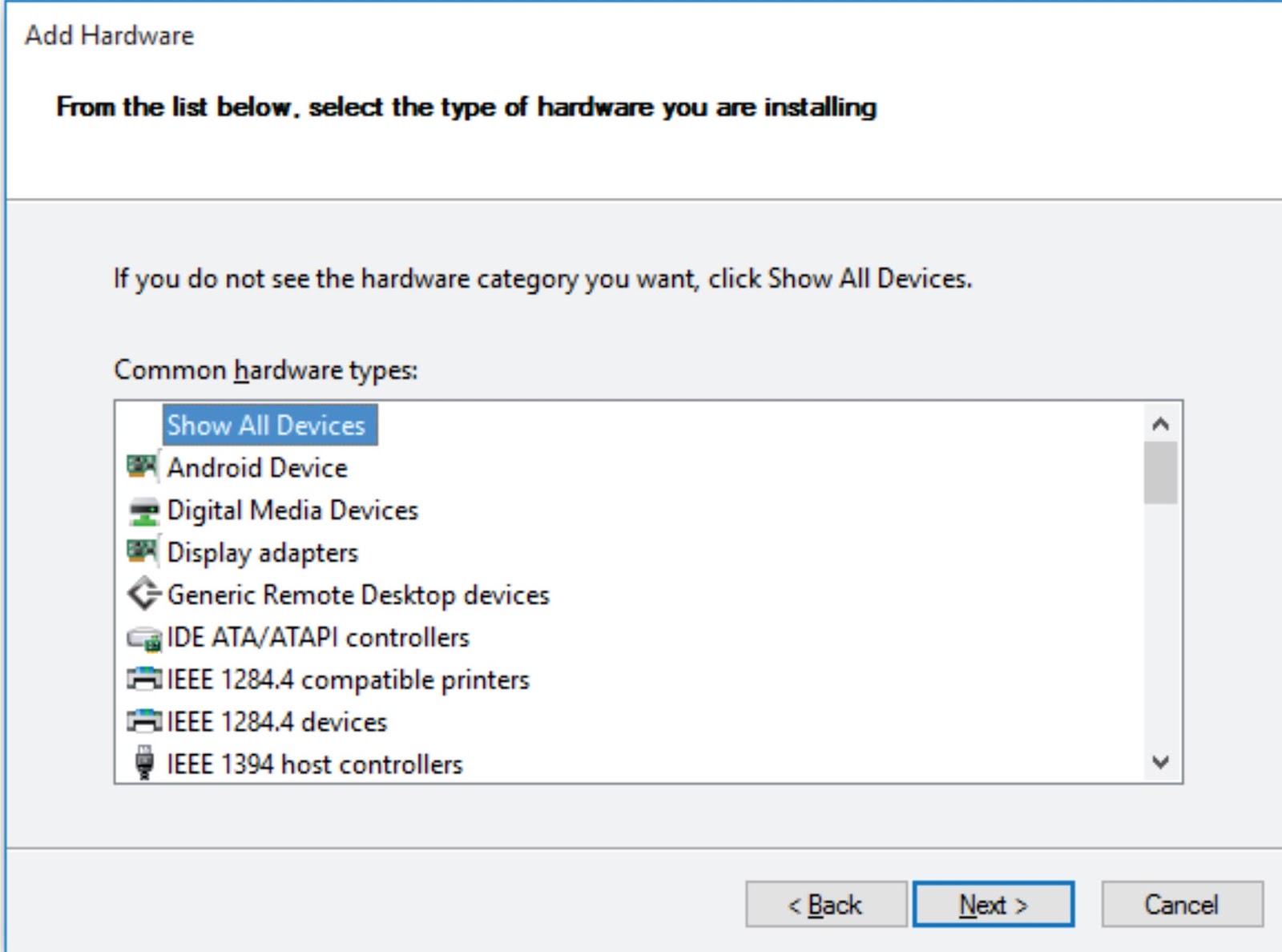
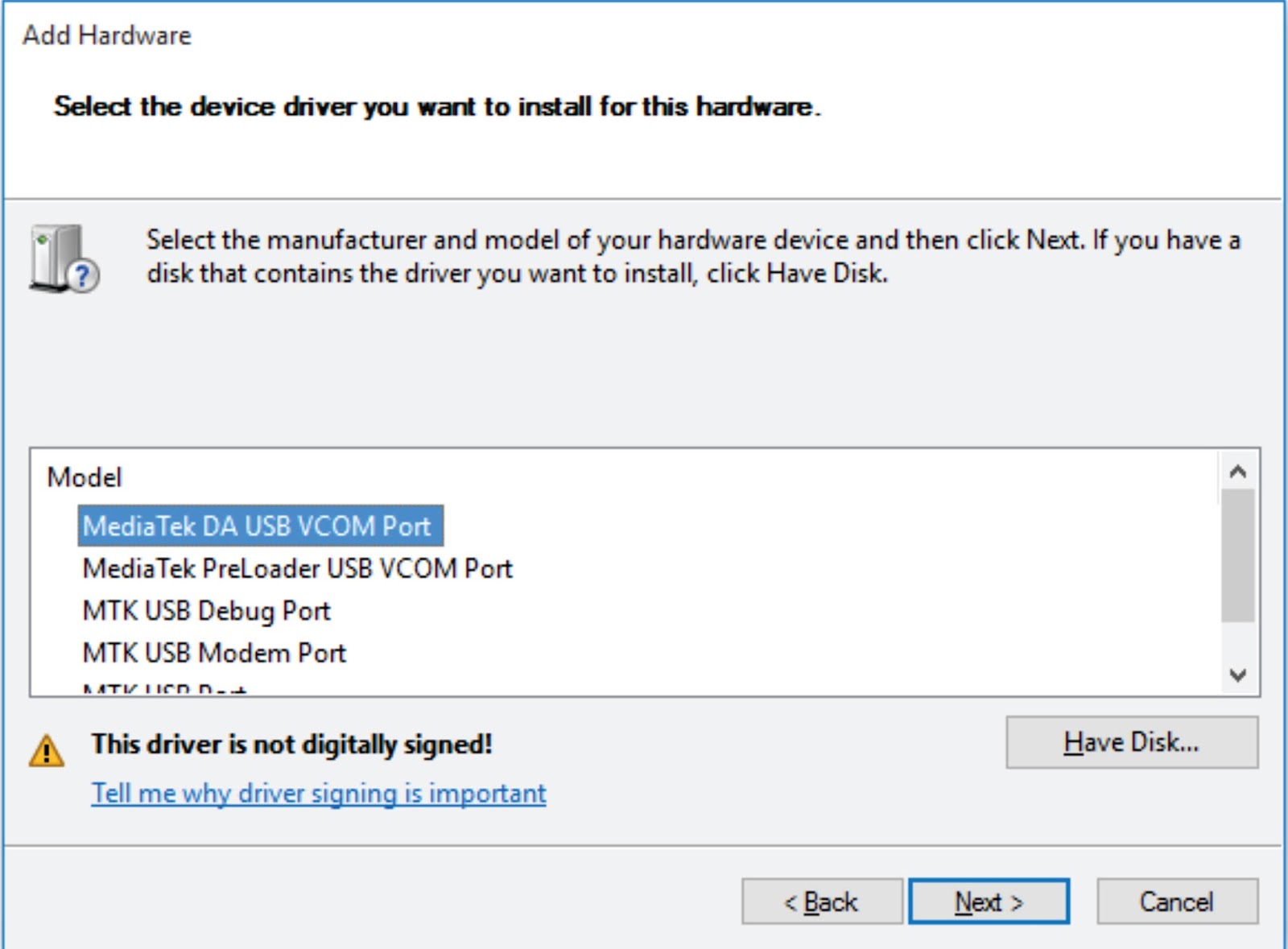

![Cara Instal Driver Android Mtk Secara Manual [100%] - Bhonciel](https://3.bp.blogspot.com/-BQyOeLayINY/WTOtS0v2FfI/AAAAAAAACHU/jatmFkOy9Ykj5hmS1lRTlGYjNVWOfyKkgCLcB/w1200-h630-p-k-no-nu/Mediatek.png)